Отвечайте на специальные вопросы и визуализируйте свой прогресс за считанные секунды. Создавайте графики и метрики на месте, чтобы разблокировать работу и принимать лучшие решения - просто попросите инструмент анализа данных.
Начиная с 16 сентября 2024 года, все клиенты Smartsheet могут попробовать следующие инструменты искусственного интеллекта:
- Создать формулы
- Текст и сводки
- Анализ данных
- Получить справку
Этот доступ заканчивается 31 декабря 2024 года. После этого временный доступ к инструментам ИИ прекращается. Однако все содержимое, которое вы создали и добавили на лист, останется.
У вашей организации есть возможность изменить подписку и продолжить использовать инструменты ИИ.
Анализ данных
Чтобы получить доступ к панели Анализ данных, необходимо:
- Перейдите на любой лист и выберите значок Generate with AI tools в правой панели.
- Выберите Анализ данных из списка доступных инструментов.
- Убедитесь, что вы сохранили изменения, если они были сделаны.
- Введите свой вопрос или запрос в появившееся поле подсказки. Важно чётко сформулировать, какой результат вам необходим. По мере ввода текста вы можете видеть примеры подсказок для справки.
- Кроме того, введите Предложить вопрос, если хотите получить доступ к образцам вопросов, подходящих именно для вашего листа.

Как взаимодействовать с анализируемыми данными
Вы можете задать все интересующие вас вопросы и внести изменения на доступном языке. Если системе нужны разъяснения, она их запрашивает. Вы можете ответить на него простым языком.
Если вам кажется, что полученные ответы не соответствуют вашим ожиданиям, задайте дополнительные вопросы, чтобы уточнить ответы.
Задавайте вопросы, которые приводят к получению одного значения, например Каков общий бюджет ИТ-департамента?
Вы также можете визуализировать данные в виде столбчатых, линейных или круговых диаграмм. Для этого задайте нашему инструменту анализа данных такие вопросы, как Покажите мне бюджет по всем отделам или Сколько задач возложено на человека А?
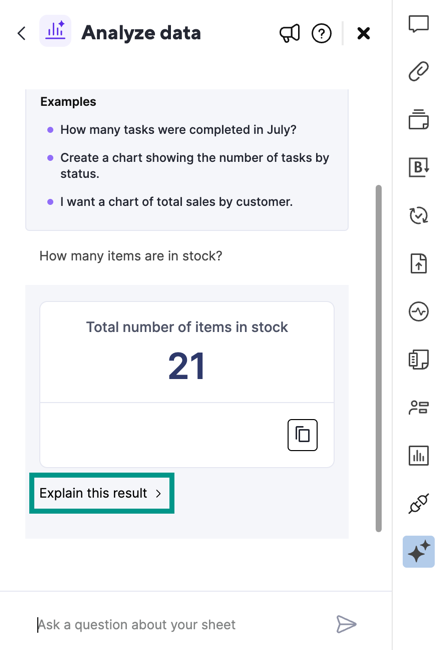
Если вы попросили проанализировать данные для создания графика или метрики, воспользуйтесь кнопкой Explain this result, чтобы получить доступ к пошаговому объяснению того, как этот навык позволил получить ответ.
Примерные вопросы
Используйте следующие примеры, чтобы получить представление о типах вопросов, которые можно задавать при анализе данных.
Метрики
- Сколько выпусков находится под угрозой?
- Какова средняя стоимость товаров, произведенных в США?
- Кто является контактным лицом проекта "Акме"?
диаграммы;
- Сравните процентное соотношение билетов для каждого назначенного лица
- Покажите мне диаграмму с разбивкой билетов, начатых в каждую дату
- Создайте диаграмму, показывающую количество задач по статусам.
Вы можете попросить проанализировать данные, чтобы создать круговую, столбчатую, суммированную или линейную диаграмму.
Подсчеты, проценты и другие запросы
- Сколько билетов выделено Ариэль?
- Какой процент заданий, представленных в этом месяце, завершен?
- Сколько проверенных рядов имеют три звезды? (Применяется, если звезды являются значением в колонке символов)
Поделитесь сгенерированными ответами в виде изображения
Вы можете поделиться созданным графиком или метрикой двумя способами:
- Загрузить изображение
- Скопировать в буфер обмена
Загрузить изображение
Чтобы загрузить график или метрику в формате png, выберите значок Download.
После успешной загрузки вы увидите сообщение Image downloaded.
Скопировать в буфер обмена
Вы можете скопировать свой график или метрику в виде изображения и вставить его в сообщение Slack, электронное письмо, слайд, документ и т. д.
Копирование графика или метрики в виде изображения не означает, что вы можете вставить его в качестве живого виджета. Кнопку Копировать в буфер обмена можно использовать только для копирования статичного изображения.
Для этого выберите значок Копировать в буфер обмена, чтобы скопировать изображение в буфер обмена.
При успешном копировании вы увидите сообщение Copied!.
Проанализируйте ограничения в данных
На данный момент аналитические данные не могут предоставить:
- Резюме, например, попросить Резюме этого листа
- Ответы для типов столбцов "Авточисло" и "Длительность", а также для длительности между двумя столбцами "Дата
- Опции для фильтрации или выделения строк
- Добавьте ответы на приборную панель